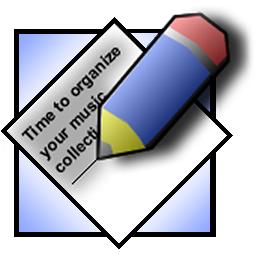
Tag&Rename中文免费版是一款方便的音乐文件管理工具。利用Tag&Rename你可以快速、容易地使用嵌入式的标签数据重命名你的音乐收藏,写入新的或编辑现存的标签信息,基于文件名产生标签信息,从freedb/amazon等服务器获得歌曲信息。
软件说明
Tag&Rename现在支持mp3(ID3v1,ID3v2.2,ID3v2.3andID3v2.4tags),MusePackmpc/mp+(APEv1,APEv2andID3v1tags),WindowsMediawma,asf和wmv文件,OggVorbis和Flac(vorbis注释),AppleiTunes和iPodaac(m4a)文件包括mp4,无损的m4a和保护的m4p文件,大多数无损编解码包括monkey’saudio,wavpack,optimfrog,flac,Apple和WindowsMedia无损格式。
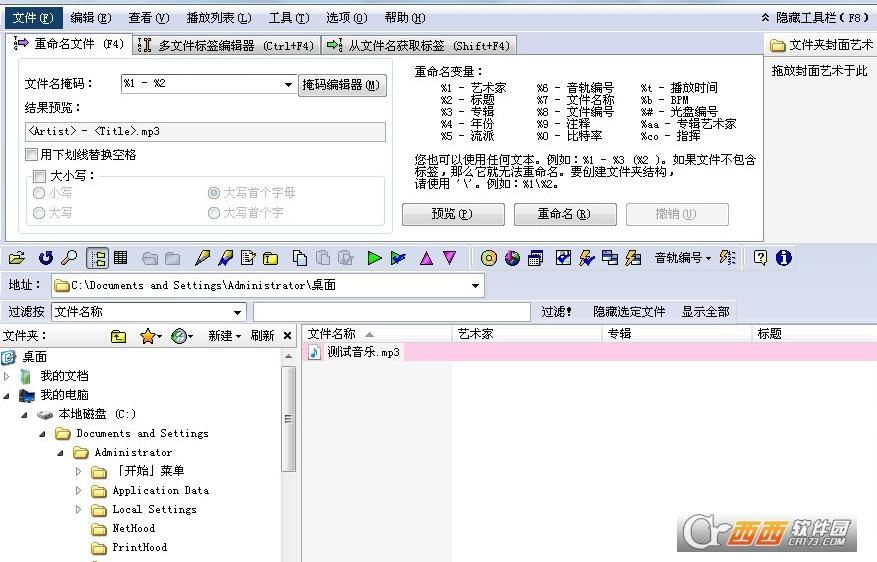
软件特色
强大的标签编辑功能在Tag&Rename程序中,初始状态下会将文件夹定位于“我的音乐”目录。而后选择指定的MP3/VQF文件,按F5键即可调出标签编辑器,在此除了可设置标题、艺术家、专辑等常规标签信息外,还可指定音轨、输入编码信息、导入歌词、按喜好设置等级、自定义PCDJ结构(仅适用于MP3)…
此外,我们还可在“Multifiletageditor”标签页中利用多文件标签编辑器,批量更改多个选定文件的年份、注释、流派及艺术家等信息。如果点击“Editallsupportedtagfields”按钮,可在弹出对话框中编辑所有支持的标签信息栏,其中囊括了我们以上所提及的所有针对单一文件的标签信息(ID3)。从文件名获取标签
在Tag&Rename程序中,我们查看“Getgagsfromfilename”标签页,在“Filenamemask”选项中点击“Maskeditor”按钮,在弹出对话框中设置文件名掩码。例如,笔者希望在文件名中依次显示“名称-艺术家-专辑”就设置为“2%-1%-3%”,大家可参看“Getgagsfromfilename”标签页“Filenamevariables”项目中显示的变量参数。当调出程序选项后,还可在“Filerenamestrings”标签页中设置文件重命名的替代字符。
快捷查找文件当按Shift+F8激活过滤视图后,查看“Filerby”下拉列表,在其中可选择艺术家、专辑、流派、无标签、注释、低比特率等条件,而后按需输入关键字即可实际快捷查找文件的目的。其中如果我们直接选择过滤无标签文件,则可针对所有显示结果中的文件批量化设置标签。
标签同步Tag&Rename支持按向导同步所有选择文件的标签信息ID3v1复制信息至ID3v2或互换;也支持当标签已存在时,选择不同的写入模式。
多样化文件显示模式可以选择查看所有支持格式的文件,也可分别按需选择ID3v1模式、ID3v2模式、Wma模式或Ogg模式等。
导出库文件对于当前音乐库中已编辑完毕的标签的音频文件,我们可在输入向导中,选择输出模板,再选择预输出的文件信息(包括文件路径、比特率及播放时间等)与标签信息,而后指定输出路径与文件,存储即可。评测报告:Tag&Rename的优势集中体现在MP3标签编辑方面,尤其是批量化处理功能远比同类软件细化得多,其它各项辅助功能也大都是为它服务,与其有关联的。此外,利用该程序还可通过网络获取专辑标题。不过,程序不是很易于上手,而且也存着一些BUG,偶尔在执行联网操作后可能出现不响应的问题。
软件特色
多变数文件名编辑器
标签编辑区分成三个标签页,一个标签页代表一种主功能,每个标签页间还可以用快速键切换。第一个标签页是更改音乐档文件名,和音乐标签没有关系,程序采用变数代替法,程序定义%1为Artist、%2为Title,在标签页的右方就有完整列表,点选「MaskEditor」就可以快速编辑你的文件名,比如说你在MaskEditor填入%1-%3-%2,对应到实际文件名就是
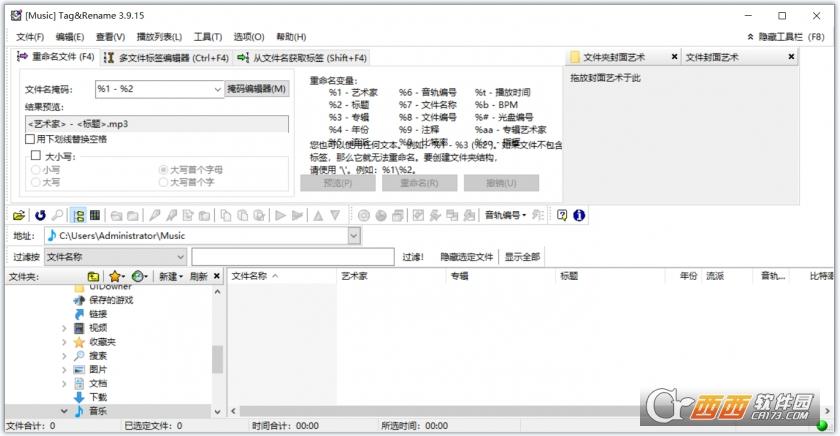
Tags:tag&rename激活版,tag标记,使用方法.
 考研帮电脑版教育学习 / 573.68MB / 2018-1-13 / WinAll, Win7 / /
考研帮电脑版教育学习 / 573.68MB / 2018-1-13 / WinAll, Win7 / / 小编点评:在这个大学生越来越白菜价的年代,考研.
下载 DynamipsGUI网络认证 / 80.96MB / 2023-8-24 / WinXP, WinAll / /
DynamipsGUI网络认证 / 80.96MB / 2023-8-24 / WinXP, WinAll / / 小编点评:很不错相当牛的一个思科CCNA,CCN.
下载 Word2PDF(批量转换WORD文档到PDF)V9.17下载 系统维护 / 514.92MB / 2014-6-14 / Win8,Win7,WinXP / 简体中文 / 共享软件
Word2PDF(批量转换WORD文档到PDF)V9.17下载 系统维护 / 514.92MB / 2014-6-14 / Win8,Win7,WinXP / 简体中文 / 共享软件 小编点评:软件介绍Word2PDF可以批量转换W.
下载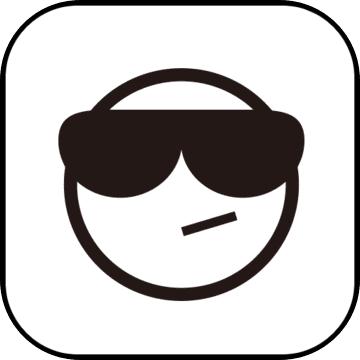 斗罗大陆魂师对决腾讯版下载-斗罗大陆魂师对决腾讯官方版下载v2.4.2 安卓版卡牌游戏 / 496.6MB / 2016-7-29 / Android / 中文 / 厦门卡昆卡信息科技有限公司 / v2.4.2 安卓版
斗罗大陆魂师对决腾讯版下载-斗罗大陆魂师对决腾讯官方版下载v2.4.2 安卓版卡牌游戏 / 496.6MB / 2016-7-29 / Android / 中文 / 厦门卡昆卡信息科技有限公司 / v2.4.2 安卓版 小编点评:斗罗大陆魂师对决腾讯官方版是一款以经.
下载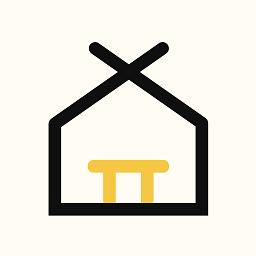 素材多多鸭软件免费下载-素材多多鸭app手机版下载v1.0.0 安卓版生活实用 / 574.18MB / 2017-11-8 / Android / 中文 / 深圳市文辕科技有限公司 / v1.0.0 安卓版
素材多多鸭软件免费下载-素材多多鸭app手机版下载v1.0.0 安卓版生活实用 / 574.18MB / 2017-11-8 / Android / 中文 / 深圳市文辕科技有限公司 / v1.0.0 安卓版 小编点评:素材多多鸭软件免费分享给大家,为大家带来了海.
下载 2048经典游戏下载-2048经典小游戏下载v1.0.8 安卓手机版益智休闲 / 957.42MB / 2013-6-19 / Android / 中文 / 云上质点(北京)科技有限公司 / v1.0.8 安卓手机版
2048经典游戏下载-2048经典小游戏下载v1.0.8 安卓手机版益智休闲 / 957.42MB / 2013-6-19 / Android / 中文 / 云上质点(北京)科技有限公司 / v1.0.8 安卓手机版 小编点评:2048经典小游戏是一款非常经典且有趣的休闲.
下载 漂流的纸船官方下载-漂流的纸船游戏下载v1.1.5 安卓版益智休闲 / 130.35MB / 2023-8-14 / Android / 中文 / 深圳陆山游戏科技有限公司 / v1.1.5 安卓版
漂流的纸船官方下载-漂流的纸船游戏下载v1.1.5 安卓版益智休闲 / 130.35MB / 2023-8-14 / Android / 中文 / 深圳陆山游戏科技有限公司 / v1.1.5 安卓版 小编点评:漂流的纸船游戏是一款具有童年意义的折.
下载 男朋友三选一游戏下载-男朋友三选一手机版下载v1.1 安卓版益智休闲 / 821.50MB / 2012-6-25 / Android / 中文 / Beauty Salon Games / v1.1 安卓版
男朋友三选一游戏下载-男朋友三选一手机版下载v1.1 安卓版益智休闲 / 821.50MB / 2012-6-25 / Android / 中文 / Beauty Salon Games / v1.1 安卓版 小编点评:男朋友三选一游戏是一款非常美妙的化妆换装游戏,
下载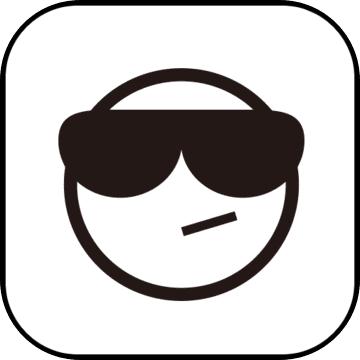 万圣节联盟内购破解版下载-万圣节联盟汉化破解版下载v1.2.1 安卓最新版卡牌游戏 / 636.20MB / 2017-6-7 / Android / 中文 / v1.2.1 安卓最新版
万圣节联盟内购破解版下载-万圣节联盟汉化破解版下载v1.2.1 安卓最新版卡牌游戏 / 636.20MB / 2017-6-7 / Android / 中文 / v1.2.1 安卓最新版 小编点评:万圣节联盟汉化破解版是一款对战类型.
下载 漫斗纪元果盘客户端下载-漫斗纪元果盘版下载v2.6.0 安卓最新版卡牌游戏 / 796.42MB / 2020-7-23 / Android / 中文 / v2.6.0 安卓最新版
漫斗纪元果盘客户端下载-漫斗纪元果盘版下载v2.6.0 安卓最新版卡牌游戏 / 796.42MB / 2020-7-23 / Android / 中文 / v2.6.0 安卓最新版 小编点评:漫斗纪元果盘版是一款魔性有趣的放置对.
下载 红警复仇满v版下载-红警复仇gm版下载v8.9.5 安卓变态版变态手游 / 507.6MB / 2010-11-6 / Android / 中文 / v8.9.5 安卓变态版
红警复仇满v版下载-红警复仇gm版下载v8.9.5 安卓变态版变态手游 / 507.6MB / 2010-11-6 / Android / 中文 / v8.9.5 安卓变态版 小编点评:红警复仇gm版是一款热血震撼的现代军事化.
下载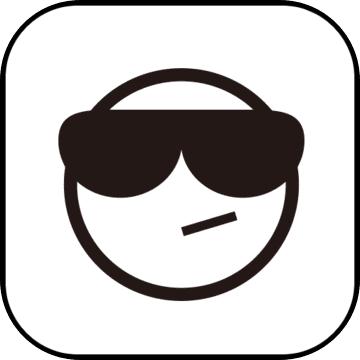 梦梦爱三国内购服下载-梦梦爱三国充值折扣服下载v5.1.0.2 安卓福利版卡牌游戏 / 701.45MB / 2022-6-29 / Android / 中文 / v5.1.0.2 安卓福利版
梦梦爱三国内购服下载-梦梦爱三国充值折扣服下载v5.1.0.2 安卓福利版卡牌游戏 / 701.45MB / 2022-6-29 / Android / 中文 / v5.1.0.2 安卓福利版 小编点评:梦梦爱三国福利版是一款以三国为题材的卡.
下载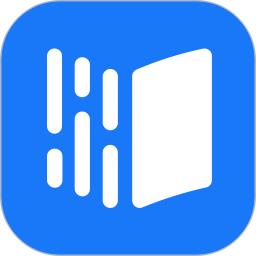 雨课堂手机app下载安装-雨课堂官方版下载v1.2.5 安卓最新版本教育学习 / 672.40MB / 2015-6-16 / Android / 中文 / 北京慕华信息科技有限公司 / v1.2.5 安卓最新版本
雨课堂手机app下载安装-雨课堂官方版下载v1.2.5 安卓最新版本教育学习 / 672.40MB / 2015-6-16 / Android / 中文 / 北京慕华信息科技有限公司 / v1.2.5 安卓最新版本 小编点评:雨课堂手机app是款教育学习应用,能够减轻教师.
下载 帮他花掉十亿下载-帮他花掉十亿游戏下载v1.0 安卓版
帮他花掉十亿下载-帮他花掉十亿游戏下载v1.0 安卓版 帮她还清欠款游戏下载-帮她还清欠款最新版下载v1.0 安卓版
帮她还清欠款游戏下载-帮她还清欠款最新版下载v1.0 安卓版 随手备忘录app下载-随手备忘录手机版下载v4.0317.35 安卓版
随手备忘录app下载-随手备忘录手机版下载v4.0317.35 安卓版 成都青白江区医院下载-青白江区医院app下载v3.7.2 安卓官方版
成都青白江区医院下载-青白江区医院app下载v3.7.2 安卓官方版 一点智慧软件下载-一点智慧软件官方版下载v0.7 安卓版
一点智慧软件下载-一点智慧软件官方版下载v0.7 安卓版 健康计步手机版下载-健康计步app最新版下载v0.1.0.3 安卓版
健康计步手机版下载-健康计步app最新版下载v0.1.0.3 安卓版 迅达驾考下载2024-迅达驾考app下载v2.8.0 安卓版
迅达驾考下载2024-迅达驾考app下载v2.8.0 安卓版 铺铺旺网官方下载-铺铺旺转让平台下载v3.13.3 安卓版
铺铺旺网官方下载-铺铺旺转让平台下载v3.13.3 安卓版 乐享通服务平台下载-乐享通app下载v2.0 安卓官方版
乐享通服务平台下载-乐享通app下载v2.0 安卓官方版 考狐狸app下载免费-考狐狸官方版下载v2.21.5 安卓最新版
考狐狸app下载免费-考狐狸官方版下载v2.21.5 安卓最新版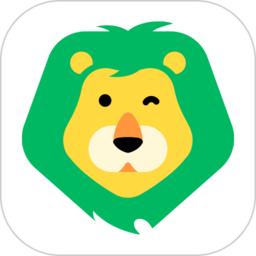 美好明天app下载-美好明天官方版下载v4.6.3.4 安卓版
美好明天app下载-美好明天官方版下载v4.6.3.4 安卓版 广海招聘宝app下载-广海招聘宝(广海人才市场)下载v20231208 安卓版
广海招聘宝app下载-广海招聘宝(广海人才市场)下载v20231208 安卓版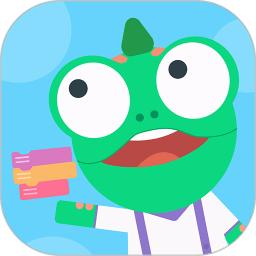
变色龙课堂官方版下载-变色龙课堂app下载v1.3.6.117 安卓版
 教育学习 / 742.94MB / 2015-12-26 / Android / 中文 / 广州代码教育科技有限公司 / v1.3.6.117 安卓版 下载
教育学习 / 742.94MB / 2015-12-26 / Android / 中文 / 广州代码教育科技有限公司 / v1.3.6.117 安卓版 下载
啄木鸟妙招锅app下载-啄木鸟妙招锅官方版下载v1.0.2 安卓版
 生活实用 / 106.71MB / 2010-6-10 / Android / 中文 / 福州市台江区啄木鸟电器维修服务有限公司 / v1.0.2 安卓版 下载
生活实用 / 106.71MB / 2010-6-10 / Android / 中文 / 福州市台江区啄木鸟电器维修服务有限公司 / v1.0.2 安卓版 下载
萌将三国志手游官方下载-萌将三国志手机版下载v1.0.0 安卓版
 卡牌游戏 / 640.33MB / 2019-12-23 / Android / 中文 / v1.0.0 安卓版 下载
卡牌游戏 / 640.33MB / 2019-12-23 / Android / 中文 / v1.0.0 安卓版 下载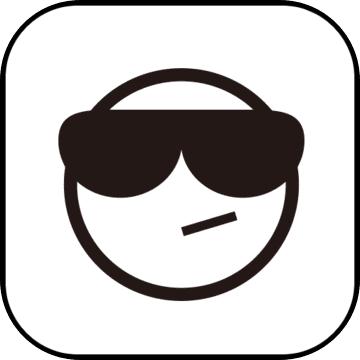
召唤无限变态版下载-召唤无限bt版下载v3.0.1.4 安卓版
 变态手游 / 411.75MB / 2011-1-12 / Android / 中文 / v3.0.1.4 安卓版 下载
变态手游 / 411.75MB / 2011-1-12 / Android / 中文 / v3.0.1.4 安卓版 下载
校花的贴身高手天阶岛bt版下载-校花的贴身高手天阶岛折扣平台下载v1.0.129 安卓福利版
 变态手游 / 235.29MB / 2014-2-14 / Android / 中文 / v1.0.129 安卓福利版 下载
变态手游 / 235.29MB / 2014-2-14 / Android / 中文 / v1.0.129 安卓福利版 下载
橡皮人冲冲冲游戏免费下载-橡皮人冲冲冲官方版下载v0.2 安卓版
 益智休闲 / 768.24MB / 2021-10-27 / Android / 中文 / v0.2 安卓版 下载
益智休闲 / 768.24MB / 2021-10-27 / Android / 中文 / v0.2 安卓版 下载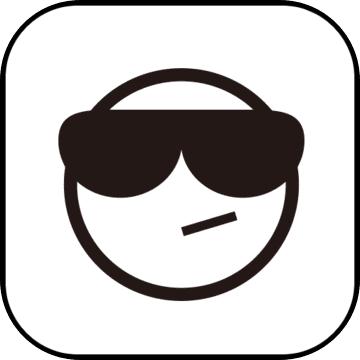
道士召唤狗变态版下载-道士召唤狗手游公益服下载v1.0.134 安卓版
 变态手游 / 280.76MB / 2021-3-2 / Android / 中文 / v1.0.134 安卓版 下载
变态手游 / 280.76MB / 2021-3-2 / Android / 中文 / v1.0.134 安卓版 下载
Boom3d
 音频处理 / 958.9MB / 2017-2-7 / WinAll / / 下载
音频处理 / 958.9MB / 2017-2-7 / WinAll / / 下载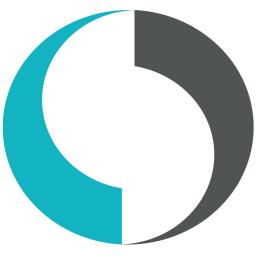
波表合成器SoundSpot Union
 音频处理 / 489.13MB / 2012-1-5 / WinAll / / 下载
音频处理 / 489.13MB / 2012-1-5 / WinAll / / 下载
全零游戏下载-全零手机游戏下载v1.0 安卓版
 益智休闲 / 293.68MB / 2012-7-24 / Android / 中文 / v1.0 安卓版 下载
益智休闲 / 293.68MB / 2012-7-24 / Android / 中文 / v1.0 安卓版 下载
123查违章app下载-123查违章查询下载v1.5.0 安卓版
 生活实用 / 315.90MB / 2020-8-10 / Android / 中文 / 扬州宝玛网络科技有限公司 / v1.5.0 安卓版 下载
生活实用 / 315.90MB / 2020-8-10 / Android / 中文 / 扬州宝玛网络科技有限公司 / v1.5.0 安卓版 下载
车协汇app下载-车协汇手机版下载v1.0.16 安卓版
 生活实用 / 805.15MB / 2012-5-20 / Android / 中文 / 浙江熠成科技有限公司 / v1.0.16 安卓版 下载
生活实用 / 805.15MB / 2012-5-20 / Android / 中文 / 浙江熠成科技有限公司 / v1.0.16 安卓版 下载
樱校小舞模拟器游戏下载-樱校小舞模拟器最新版下载v1.0 安卓版
 益智休闲 / 429.82MB / 2014-10-12 / Android / 中文 / 深圳市天善力思科技有限公司 / v1.0 安卓版 下载
益智休闲 / 429.82MB / 2014-10-12 / Android / 中文 / 深圳市天善力思科技有限公司 / v1.0 安卓版 下载